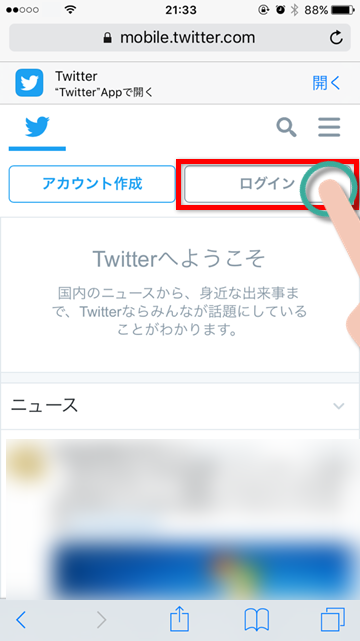iPhoneでTwitterのID(@ユーザー名)を変更する方法

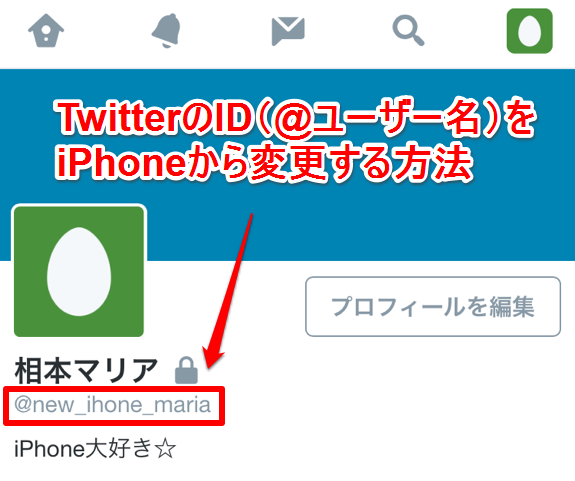
皆さんは短文投稿サイト「Twitter」を利用していますか?「@iPhoneMania_jp」などのように、@から始まるIDがユーザーのアカウント名になるのですが、このIDは手軽に変更することができます。
しかし、iPhoneの公式Twitterアプリから変更することができないため、IDの変更ができるということを知らなかったという人もいるのではないでしょうか。
今回は、iPhoneからTwitterのIDを変更する方法を紹介します。
TwitterのIDを変更する手順
1
SafariからTwitterにログインする
2
アイコンをタップ
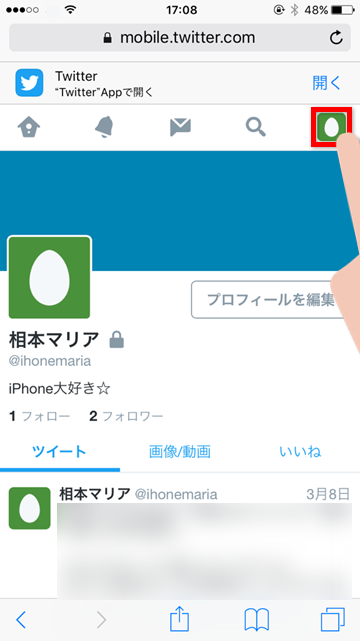
3
「設定」をタップ
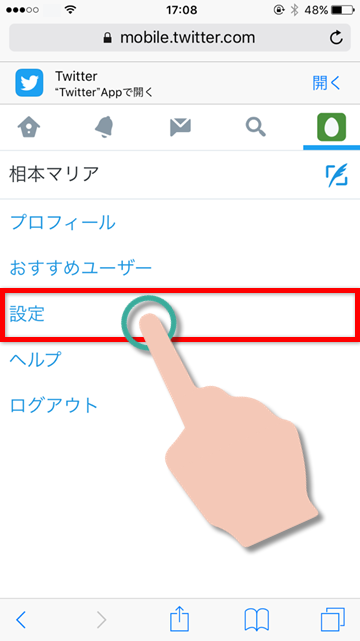
4
ユーザー名の「変更する」をタップ
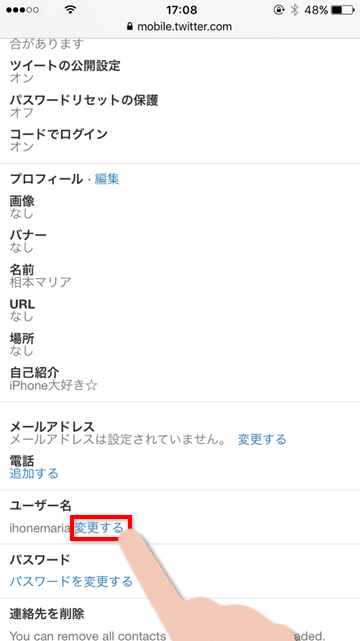
5
新しいユーザー名と、現在使っているパスワードを入力する
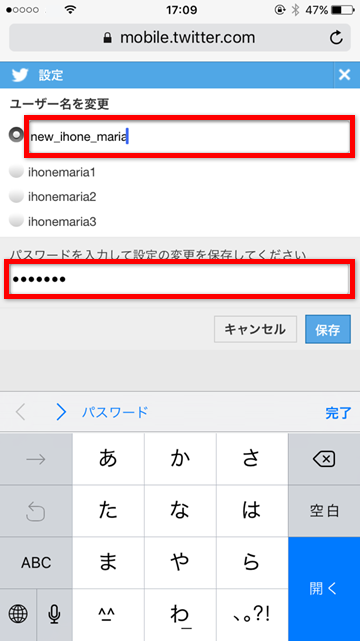
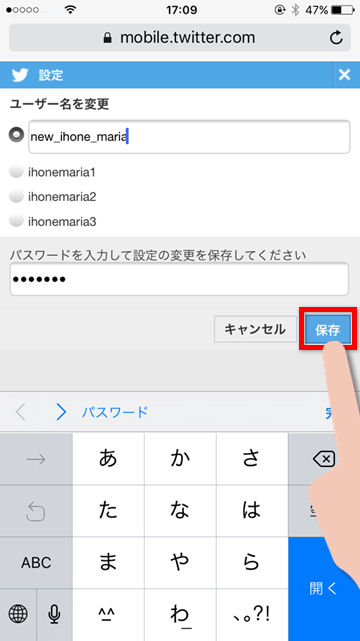
以上で、ユーザー名の変更が完了しました。左が変更前の古いユーザー名、右が変更後の新しいユーザー名です。
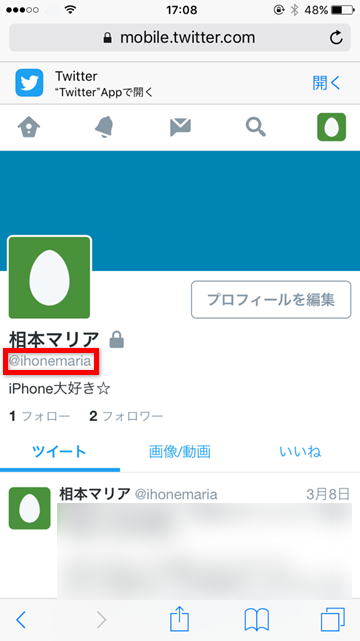
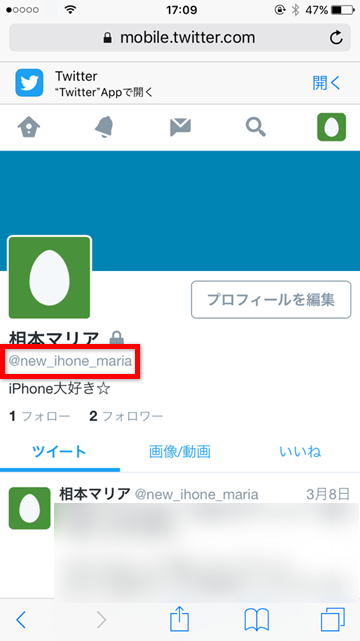
アカウント名の変更は連続で可能
Twitterのアカウント名は、1度変更したあともすぐにまた別のIDに変更することができます。また、ほかのだれかにIDを取得されていなければ、以前のIDに戻すことも可能です。
逆に、いままで使っていたIDはだれでも取得できてしまうということでもあるので、「なりすまし」に合うのが怖い人は自分で新しいアカウントを作成し、いままで使っていたIDで登録しておくと安心です。
IDを変更すると、何が変わる?
TwitterのIDを変更しても、いままでのフォロワーがいなくなったりすることはありません。
ただし、過去のツイートから「@旧ID」へのリプライなどをタップして開こうとすると、リンク切れ扱いになります。
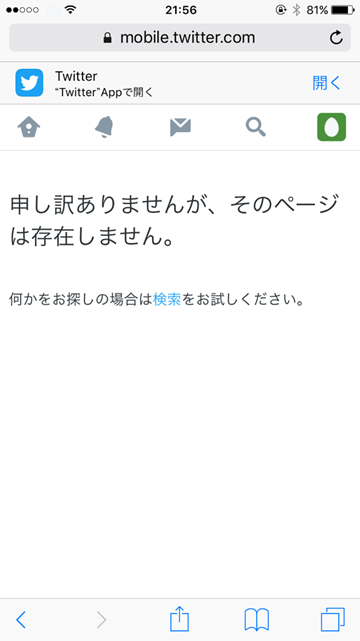
また、過去のツイートのURLも新しいIDのものに変更となるため、ブログ等の外部サービスでツイートを引用して紹介していた場合もリンクが切れてしまいます。
公式アプリと外部アプリへの影響は?
公式アプリでTwitterを利用している場合は、ユーザーIDの変更は自動で反映されるため、特になにか設定を変更したりする必要はありません。
サードパーティ製のTwitterクライアントを利用している場合は、アプリによっては認証IDを変更する必要があります。
Twilogやふぁぼったー等の外部サービスも、新しいIDに自動で変更が反映されます。その際、過去のIDでツイートした内容が消えることはありません。
ただし、これは外部サービスによって仕様が変わるので、IDを変更する前に自分が利用している外部サービスのFAQなどで、仕様を確認しておきましょう。
また、IDの変更が反映されるまでに時間がかかる場合があることも覚えておきましょう。